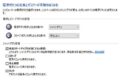ベッドから少し離れたところに、デスクトップPCがあるのですが。そこにUSB接続したBluetoothアダプタが、四六時中、青い光で点滅していて、大分前から困っていました。
真っ暗じゃないと安心して寝れないため、この青い光が嫌だなと思いつつ、とりあえず、厚紙で覆ってみたり。それでも、青い光がもれるほど、意外に強い光です。先週末に時間があったため、USB給電がオフになるよう設定を見直すことにしました。
USB給電というのは、PC本体の電源がオフでも、USBに電気が流れている状態です。PCが起動してなくても、USBケーブルでスマホと接続すれば充電できるのが、良いところと言えそうです。
Bluetoothアダプタは、PCに接続して、Bluetooth機器を使えるようにするものです。これがあれば、PCの音声をBluetooth対応ヘッドホンで聞けたり、Bluetooth経由でPCとスマホのデータをやりとりしたり。
USB給電をオフにするためには、いろいろあるのですが。PC本体の基盤 マザーボードをコントロールするためのBIOSの設定を変更、それでもダメならWindows側の設定も変えるという感じです。
BIOSは、PC起動時に、メーカー名などが表示された際、F2ボタンを押すことで設定画面が表示されます。当時、コスパ重視で組み立てたため、マザーボードは、ASROCK B85Mです。低価格ながら、評判はまずまずというものです。
BIOSを開き、【Advanced】⇒【ACPI Configuration】⇒【Deep Sleep】から『Enabled in S5』でS5を有効です。ACPIには、S0~S5まであり、S0が通常稼働、S1がCPU低消費電力状態などと切り替えられ、S4のハイブリッドシャットダウンと休止状態、S5のシャットダウンの『Enabled in S4-S5』でもUSB給電がオフになるという話もありました。
どちらも、試してみたのですが、USB給電がオフにならず。BIOSのアップデートもしていたため、これが問題かなと思い、初期化までしたのですが、USB給電が止まりませんでした。
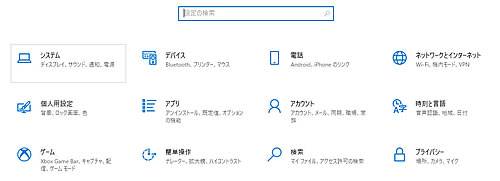
今度は、Windows側の設定になるのですが。Win10の場合、画面左下のWindowsマークを押して、電源ボタンの上の歯車マークを押すと設定画面になります。
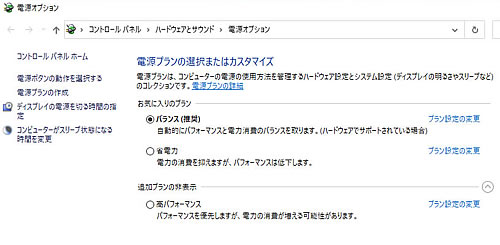
【システム】⇒ 左端の【電源とスリープ】⇒ 右端の【電源の追加設定】を選びます。ここから2つ設定するところがあり、分かれるのですが。
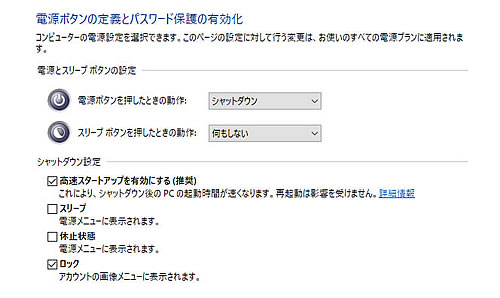
一つは、左端の【電源ボタンの動作を選択する】⇒【高速スタートアップを有効にする(推奨)】のチェックマークを外すという方法です。
ここの設定を変更するためには、上の方にある【現在利用可能ではない設定を変更します】をクリックする必要があります。ここを押さないと変更できないようになっています。
【高速スタートアップを有効にする】は、磁気ディスクの円盤が回転して読み書きするHDDを使っている場合、結構、起動が早くなります。半導体メモリのSSDでは、もともと読み込みが早く、これを有効にしても、ほぼ変わりません。
それよりも、この機能を有効にした際、不具合が起こりがちという難点があります。もう一台のPCでは、勝手に起動してしまうため、このチェックマークを外しています。

もう一つは、『お気に入りのプラン』の中の選択しているものの【プラン設定の変更】⇒【詳細な電源設定の変更】⇒【USB設定】を選び、『USBのセレクティブ サスペンドの設定』を無効にします。
どちらも行ったのですが、PC電源がオフの時に、USB給電がオフにはなりませんでした。こうなったら、PCをシャットダウンした後、USBに差し込んだBluetoothアダプタを引っこ抜こうかとも思ったのですが、毎日、差し込んで引っこ抜いてを繰り返していたら、壊れそうな気がします。
どうしようかなと考えていたところ、最後は、手動でオンオフするしかないかなと思い、スイッチ付きのUSBハブを買いました。

上の画像で、左端に付いているのが、Bluetoothドングルです。このUSBハブは、カードリーダーと各USBポートに、スライド式のスイッチが付いていて、手動でオンオフできます。USB3.0に対応しているため、PC側もUSB3.0なら、SDカードに保存した大容量のデータも比較的早くPCへ移すこともできます。
どのくらい早くデータが移せるかなのですが、一つ前の規格と比べてみると、USB2.0では、転送速度が最大で480Mbps、USB3.0なら最大5Gbpsです。これは理論値なので、実際には、USB2.0だと最大で300Mbpsくらい、USB3.0なら1Gbpsくらい出ればという感じです。
ちなみに、二つの転送速度をMB(メガバイト)に換算すると、8で割るため、USB2.0なら1秒間に37.5MB、USB3.0は1秒間に125MBのデータが移動できることになります。
実際には、SDカード側の規格もあり、小さなファイルが多いのか、一つの大きなファイルなのかなでの違いもあり、転送速度が上下するため、それなりに時間がかかります。それでも、USB2.0とUSB3.0では、大きな違いになり、動画などの容量が大きなファイルの移動には良さそうです。
残念なのが、このUSBハブ、ケーブルが短いです。ノートパソコンなら問題ないかもしれませんが、デスクトップPCの場合、この長さでは扱い難く、USB3.0用の延長ケーブルも購入しています。
USB給電が停止できなくても、手動でUSBがオンオフできれば、夜中に光るものもありません。これで、ゆっくり眠れそうです。